SVN伺服器搭建詳細過程
阿新 • • 發佈:2019-01-08
1,系統環境:
Ubuntu:16.04 64位
2 ,檢視自己的系統是否已經安裝了svn
#svn --version

如出現紅框內的一些資訊,說明已安裝了。
3,解除安裝svn,如果以前沒有安裝,可跳過此步。
#apt-get remove --purge subversion
4,安裝SVN
#sudo apt-get install subversion
驗證安裝是否成功:
#svn --version
#svnserve --version
如能正確顯示版本資訊,說明安裝成功。
5,建立SVN版本庫
5.1 建立專案目錄和svn倉庫
#sudo mkdir /home/svn
#sudo mkdir /home/svn/repository
#sudo chmod -R 777 /home/svn/repository
#sudo svnadmin create /home/svn/repository
以上路徑自己可以定製。
對db進行許可權設定:
sudo chmod -R 777 db
注:如果不執行上述命令,會報許可權錯誤。
5.2 配置檔案
修改配置檔案/home/svn/repository/conf/svnserve.conf

5.3 新增訪問使用者
#vi /home/svn/repository/conf/passwd
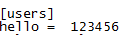
5.4 設定使用者許可權
#vi /home/svn/repository/conf/authz
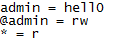
admin = hello //使用者hello屬於admin許可權組
@admin = rw //admin許可權組的許可權是讀和寫
- = r 所有的組都具有讀許可權
6,啟動SVN伺服器
#svnserve -d -r /home/svn
-d:表示在後臺執行
-r:指定伺服器的根目錄
這樣訪問伺服器時就可以直接用”svn://伺服器ip/repository”來訪問了。
可以用如下命令檢視svnserve是否已經執行:
ps aux | grep svnserve
7,訪問SVN伺服器
可以通過TortoiseSVN客戶端訪問SVN伺服器:

8,測試SVN伺服器
進入svn倉庫後,可以試著提交一個資料夾:
右鍵,通過“add folder”,新增一個資料夾,
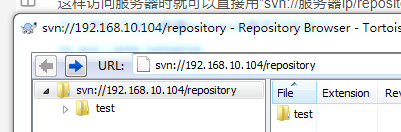
到此就完成了。
